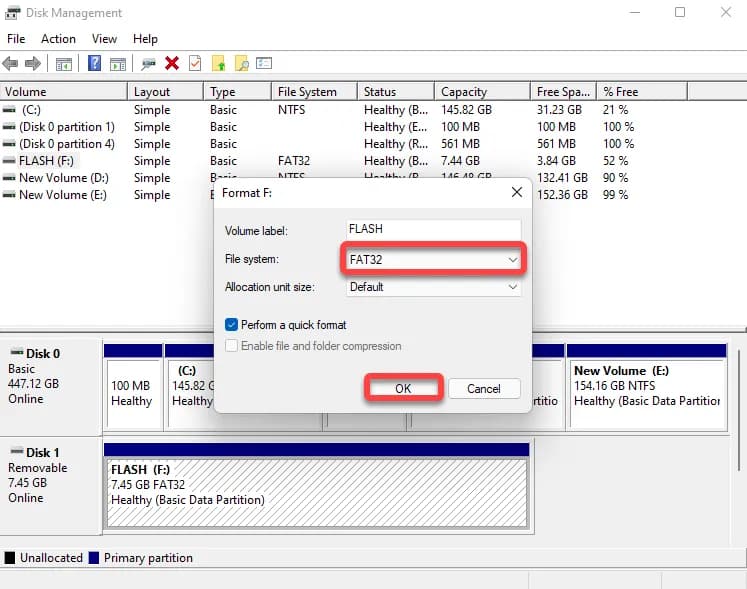Odblokowanie pendrive'a zabezpieczonego przed zapisem może być frustrującym doświadczeniem, zwłaszcza gdy potrzebujesz dostępu do ważnych danych. Wiele osób napotyka ten problem, a przyczyny mogą być różne - od fizycznego przełącznika blokady, po ustawienia systemowe. W tym artykule przedstawimy proste i skuteczne metody, które pomogą Ci odzyskać dostęp do danych na Twoim pendrive'ie bez obaw o ich utratę.
Dowiesz się, jak sprawdzić, czy Twój pendrive ma fizyczną blokadę, jak odblokować go w systemie Windows oraz jakie są alternatywne metody rozwiązania problemu. Niezależnie od tego, czy jesteś początkującym użytkownikiem, czy bardziej doświadczonym, nasze wskazówki pomogą Ci szybko i skutecznie poradzić sobie z tym wyzwaniem.Najważniejsze informacje:
- Sprawdź, czy pendrive ma fizyczny przełącznik blokady zapisu i jak go użyć.
- Wykorzystaj edytor rejestru systemu Windows do usunięcia ochrony zapisu.
- Użyj narzędzia diskpart, aby odblokować pamięć USB.
- Formatowanie pendrive'a jako ostatnia opcja, by odzyskać dostęp do danych.
- Alternatywne metody obejmują korzystanie ze specjalistycznych narzędzi do usuwania blokady zapisu.
- Rozważ wymianę pendrive’a, jeśli podejrzewasz uszkodzenie fizyczne urządzenia.
Jak sprawdzić, czy pendrive ma fizyczną blokadę zapisu i jak ją zdjąć
Wiele osób zastanawia się, jak odblokować pendrive zabezpieczony przed zapisem. Pierwszym krokiem jest sprawdzenie, czy urządzenie ma fizyczny przełącznik blokady, który może być przyczyną problemu. Zwykle znajduje się on na boku lub na końcu pendrive'a. Jeśli przełącznik jest w pozycji "lock", przesuń go na "unlock", aby umożliwić zapisywanie danych.
Po przesunięciu przełącznika upewnij się, że zmiany zostały wprowadzone. W przypadku, gdy nie ma takiego przełącznika lub jego przestawienie nie przynosi efektu, konieczne będzie zastosowanie innych metod. Warto zwrócić uwagę, że niektóre pendrive'y nie są wyposażone w fizyczne przełączniki, co może oznaczać, że problem leży w ustawieniach systemowych.
Rozpoznawanie przełącznika blokady na pendrive i jego działanie
Przełącznik blokady zapisu na pendrive'ie działa na zasadzie mechanicznego zabezpieczenia, które uniemożliwia zapis danych na urządzeniu. Aby go zlokalizować, przyjrzyj się dokładnie obudowie pendrive'a. Zazwyczaj jest to mały, przesuwany element, który można łatwo dostrzec. Jego obecność oznacza, że urządzenie jest wyposażone w dodatkową ochronę przed przypadkowym usunięciem lub nadpisaniem danych.
- Przełącznik znajduje się zwykle na boku lub końcu pendrive'a.
- Przesunięcie go z pozycji "lock" na "unlock" umożliwia zapis danych.
- Niektóre modele nie mają takiego przełącznika, co może wymagać innych metod odblokowania.
Krok po kroku: Jak przesunąć przełącznik z pozycji "lock" na "unlock"
Aby odblokować pendrive zabezpieczony przed zapisem, należy najpierw zlokalizować fizyczny przełącznik blokady. Zazwyczaj znajduje się on na boku lub końcu urządzenia. Po zidentyfikowaniu przełącznika, wystarczy delikatnie przesunąć go z pozycji "lock" na "unlock". Upewnij się, że ruch jest płynny, aby nie uszkodzić mechanizmu.
Po przesunięciu przełącznika na "unlock", sprawdź, czy pendrive działa poprawnie. Podłącz go do komputera i spróbuj zapisać lub usunąć plik. Jeśli operacje przebiegają pomyślnie, oznacza to, że udało się zdjąć blokadę. W przeciwnym razie, możliwe, że problem leży w ustawieniach systemowych, co wymaga dalszych kroków.
Jak odblokować pendrive w systemie Windows bez utraty danych
Jeśli przesunięcie przełącznika nie przyniosło efektu, można spróbować odblokować pamięć USB za pomocą edytora rejestru systemu Windows. Aby to zrobić, naciśnij klawisze Windows + R, wpisz `regedit` i potwierdź uprawnienia administratora. Następnie przejdź do ścieżki `HKEY_LOCAL_MACHINE\System\CurrentControlSet\Control\` i sprawdź, czy istnieje wpis o nazwie `StorageDevicePolicies`. Jeśli tak, kliknij go prawym przyciskiem myszy, wybierz "Edytuj" i zmień wartość DWORD na 0. Jeśli wpis nie istnieje, możesz go utworzyć ręcznie.
Kolejną metodą jest użycie narzędzia diskpart, które pozwala na zarządzanie dyskami w systemie. Otwórz wiersz polecenia jako administrator, wpisz `diskpart`, a następnie `list disk`, aby zobaczyć listę podłączonych dysków. Zidentyfikuj swój pendrive, zwracając uwagę na jego rozmiar, i wpisz `select disk x`, gdzie `x` to numer Twojego dysku. Na końcu użyj polecenia `attributes disk clear readonly`, aby usunąć ochronę zapisu.
Czytaj więcej: Jak podłączyć pendrive do telefonu bez OTG i uniknąć problemów z transferem
Użycie edytora rejestru do usunięcia ochrony zapisu na pendrive
Aby usunąć ochronę zapisu z pendrive, można skorzystać z edytora rejestru systemu Windows. Pierwszym krokiem jest naciśnięcie klawiszy Windows + R, aby otworzyć okno uruchamiania. Następnie wpisz `regedit` i potwierdź uprawnienia administratora. Po otwarciu edytora rejestru, przejdź do ścieżki `HKEY_LOCAL_MACHINE\System\CurrentControlSet\Control\`. Tutaj musisz znaleźć wpis o nazwie `StorageDevicePolicies`.
Jeśli wpis istnieje, kliknij go prawym przyciskiem myszy i wybierz "Edytuj". W nowym oknie zmień wartość DWORD na 0. Jeśli wpis `StorageDevicePolicies` nie istnieje, możesz go utworzyć ręcznie. W tym celu kliknij prawym przyciskiem na folderze "Control", wybierz "Nowy" i następnie "Klucz", a nazwij go `StorageDevicePolicies`. Następnie utwórz nową wartość DWORD i ustaw jej wartość na 0. Po dokonaniu zmian zamknij edytor rejestru i sprawdź, czy pendrive działa prawidłowo.
- Naciśnij klawisze Windows + R, wpisz `regedit` i potwierdź.
- Przejdź do `HKEY_LOCAL_MACHINE\System\CurrentControlSet\Control\`.
- Znajdź `StorageDevicePolicies`, kliknij prawym przyciskiem i wybierz "Edytuj".
- Ustaw wartość DWORD na 0 lub utwórz nowy klucz, jeśli nie istnieje.
Jak formatować pendrive jako ostatnią deskę ratunku
Formatowanie pendrive'a powinno być traktowane jako ostatnia deska ratunku w sytuacji, gdy inne metody odblokowania nie przyniosły efektu. Proces ten pozwala na usunięcie wszelkich danych z urządzenia, co może pomóc w przywróceniu jego funkcjonalności. Przed przystąpieniem do formatowania upewnij się, że masz kopię zapasową ważnych plików, ponieważ wszystkie dane na pendrive'ie zostaną trwale usunięte. Należy również pamiętać, że formatowanie nie zawsze rozwiązuje problem z ochroną zapisu, jeśli jest on spowodowany uszkodzeniem fizycznym.
Aby sformatować pendrive, otwórz Eksplorator plików i przejdź do sekcji "Ten komputer". Następnie kliknij prawym przyciskiem myszy na ikonę pendrive'a i wybierz opcję "Formatuj". W oknie formatowania upewnij się, że zaznaczone jest "Szybkie formatowanie" oraz że system plików to FAT32, co jest najczęściej zalecanym formatem dla pamięci USB. Po zakończeniu procesu formatowania, pendrive powinien być gotowy do użycia, a problem z ochroną zapisu może być rozwiązany.
Krok po kroku: Jak sformatować pendrive i odzyskać dostęp do danych
Aby odzyskać dostęp do danych na pendrive, który wymaga formatowania, postępuj zgodnie z poniższymi krokami. Najpierw podłącz pendrive do komputera i otwórz Eksplorator plików. Znajdź swój pendrive w sekcji "Ten komputer". Kliknij prawym przyciskiem myszy na jego ikonę i wybierz "Formatuj". Wybierz odpowiedni system plików, na przykład FAT32, i upewnij się, że opcja "Szybkie formatowanie" jest zaznaczona. Następnie kliknij "Rozpocznij" i potwierdź chęć sformatowania, aby zakończyć proces.
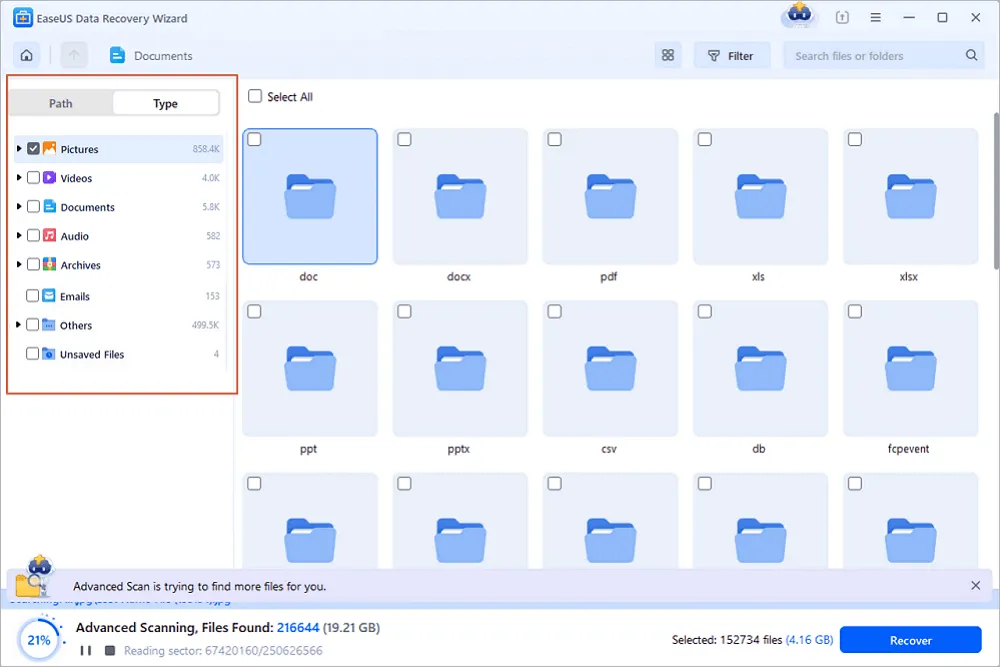
Wybór odpowiedniego systemu plików dla pendrive’a
Wybór odpowiedniego systemu plików dla pendrive'a jest kluczowy dla zapewnienia optymalnej wydajności i kompatybilności. Najpopularniejsze systemy plików to FAT32 i NTFS. FAT32 jest szeroko stosowany, ponieważ jest kompatybilny z większością urządzeń, w tym komputerami, konsolami do gier i odtwarzaczami multimedialnymi. Jednak ma ograniczenie w maksymalnym rozmiarze pliku wynoszącym 4 GB. Z drugiej strony, NTFS obsługuje większe pliki i oferuje lepsze zabezpieczenia, ale może nie być wspierany przez niektóre starsze urządzenia.
Wybór między FAT32 a NTFS zależy od Twoich potrzeb. Jeśli planujesz używać pendrive'a głównie z komputerami i nie zamierzasz przechowywać plików większych niż 4 GB, FAT32 będzie wystarczający. Natomiast jeśli potrzebujesz przechowywać duże pliki lub korzystać z funkcji zabezpieczeń, NTFS będzie lepszym wyborem. Zrozumienie tych różnic pomoże Ci w odblokowaniu pendrive'a i maksymalnym wykorzystaniu jego możliwości.| System plików | Zalety | Wady |
|---|---|---|
| FAT32 | Wysoka kompatybilność, prostota użycia | Ograniczenie rozmiaru pliku do 4 GB |
| NTFS | Obsługuje duże pliki, lepsze zabezpieczenia | Może nie być wspierany przez starsze urządzenia |
Jak zabezpieczyć dane na pendrive i unikać problemów z blokadą
Aby zabezpieczyć dane na pendrive i uniknąć problemów z blokadą zapisu w przyszłości, warto zastosować kilka praktycznych technik. Po pierwsze, regularne tworzenie kopii zapasowych ważnych plików na innym nośniku lub w chmurze pomoże Ci zabezpieczyć się przed utratą danych w przypadku uszkodzenia pendrive'a. Po drugie, rozważ użycie programów do szyfrowania danych, takich jak VeraCrypt, które mogą dodać dodatkową warstwę ochrony, a także zmniejszyć ryzyko przypadkowego usunięcia lub nadpisania ważnych plików.W miarę jak technologia się rozwija, również pendrive'y stają się coraz bardziej zaawansowane. Warto zwrócić uwagę na modele z funkcjami automatycznego szyfrowania lub zabezpieczenia hasłem, co może znacznie zwiększyć bezpieczeństwo Twoich danych. Zastosowanie takich rozwiązań nie tylko ułatwia zarządzanie danymi, ale również minimalizuje ryzyko wystąpienia problemów z ochroną zapisu w przyszłości.